今日分享PS抠图插件Vertus Fluid Mask汉化版+使用教程(两款插件Vertus Fluid Mask+Topaz ReMask)

Vertus Fluid Mask是一款非常强大的抠图软件。
Fluid Mask 3既可作为插件运行于Photoshop,也可作为独立软件直接运行进行抠图。
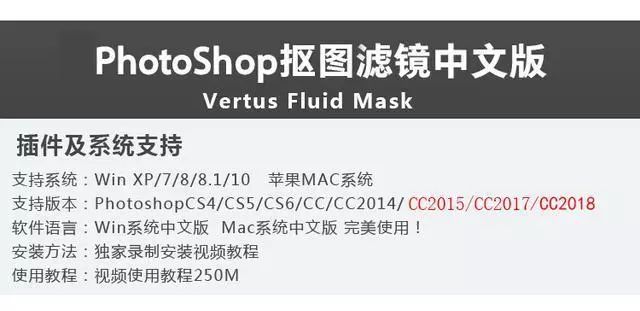
插件使用方法演示:
1: 在PS中打开如图所示的两张图片,任务是更换任务背景图片。
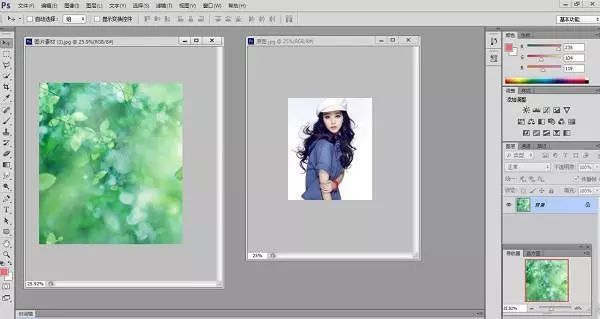
2: 用移动工具将美女图片拖到风景图片中。选择图层1,然后单击菜单中的滤镜→Vertus→Fluid Mask 3
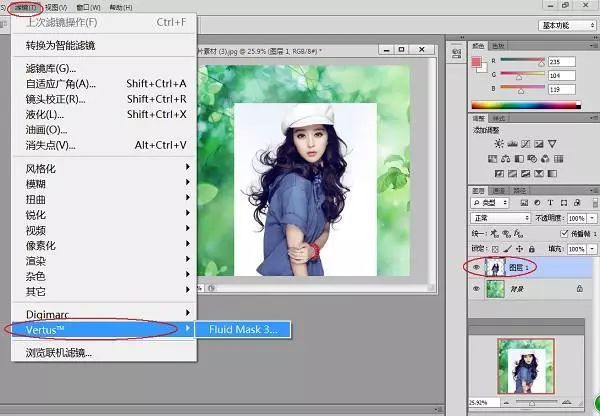
3: 画笔的选择: 绿笔涂抹要保留的部分,红笔涂抹要去掉的部分,蓝笔涂抹红绿交界处。
4: 进入了vertus fluid mask3界面(最好选择标准界面)。图片自动处于工作区。左侧工具箱中常用的是上部的几个。每选一个工具,右侧下部的提示窗口内会有对应的解释。单击编辑→工作区设置,出现图中的设置对话框,注意一下颜色,默认即可。
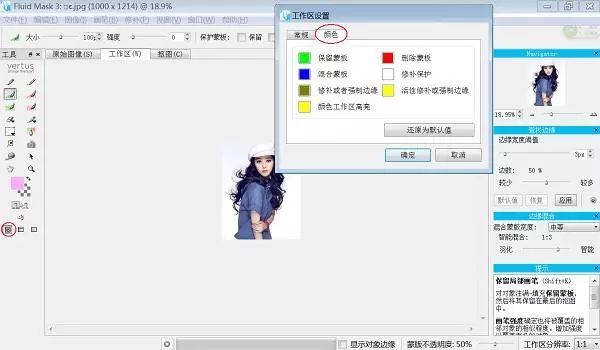
5: 若勾上显示对象边缘,图片上出现按不同颜色画出的区块,界线是蓝色的,称为边缘线。是否勾选,按个人喜好和需要。右侧查找边缘的参数值用默认值就可以了。

6: 美女帽子的颜色与背景颜色相似,有的地方不好区分界线,这时用强制边缘工具8画出线条。画法:单击画折线,画最后一个点双击就结束了。图中帽子上部出现了黄线。
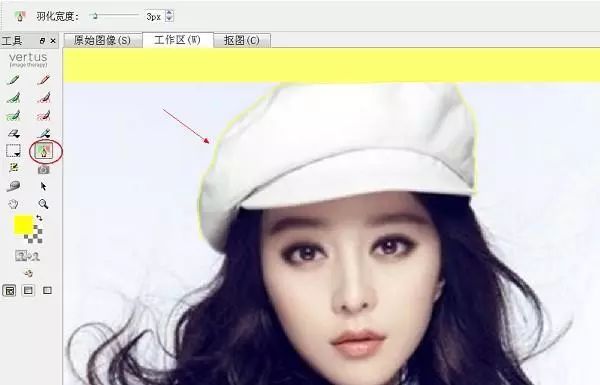
7: 用绿笔在要保留的区域涂抹。笔头大小可以调整。
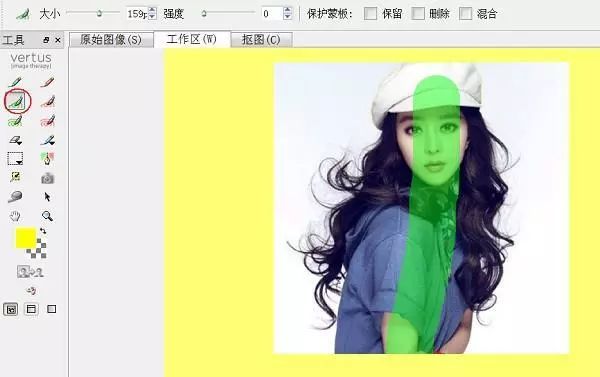
8: 用红笔在要删除的区域涂抹,如左图所示。笔头大小可以调整。用蓝笔在红绿交界的区域涂抹,如右图所示。笔头大小可以调整。

9: 单击工具箱中红圈所示处图标,抠图开始,完成后自动显示在抠图区。本图是黄色背景,也可换别的颜色观察,如下图换成了洋红色背景。如果不满意,单击工作区标签,又回到编辑状态。如果想和原图对比,单击原始图像标签。
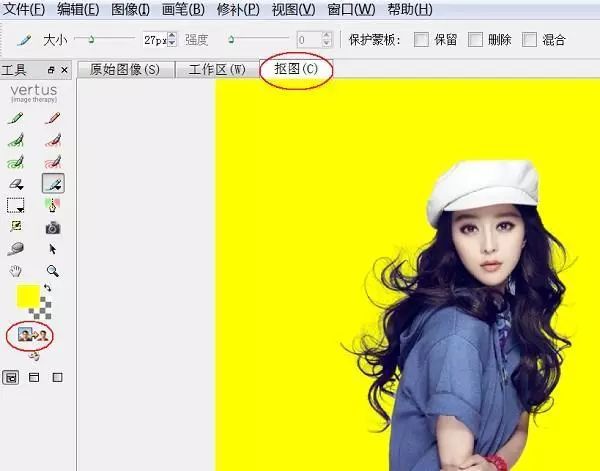
10: 对抠图结果满意,就单击文件菜单→保存并应用,返回PS。
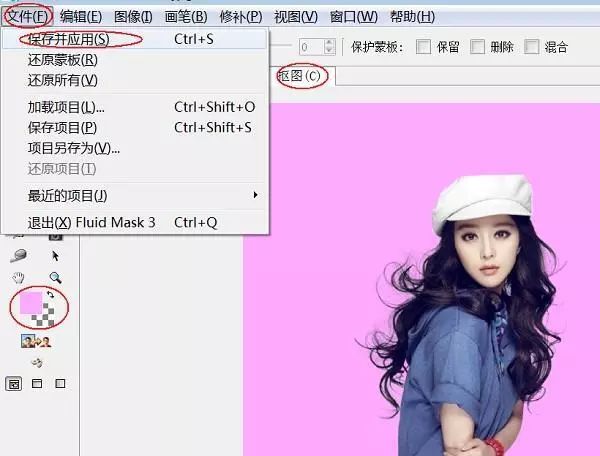
11: 在PS中如果关闭背景图层,可以观察透明背景下的效果。

12: 让背景图层显示,最后的结果就呈现在眼前。保存文件,大功告成。

(以上教程来源网络)
编号:015PS抠图插件Vertus Fluid Mask汉化版
注意:
1. 本站所有资源来源于用户上传和网络,如有侵权请邮件联系站长!
2. 分享目的仅供大家学习研究使用,请于24小时内删除!
3. 本站资源售价只是赞助,收取费用仅维持本站的日常运营所需,并非素材(资料)售价!
4. 因素材均为可复制品,所以不支持任何理由的退款兑现,请斟酌后支付下载!
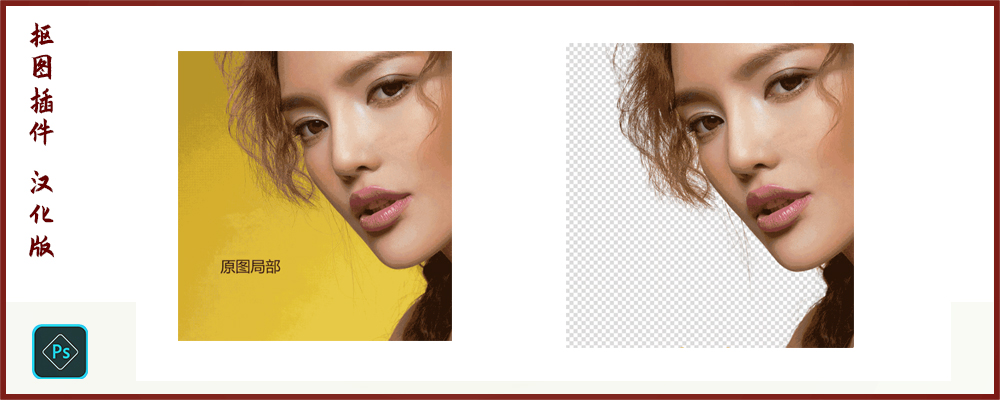


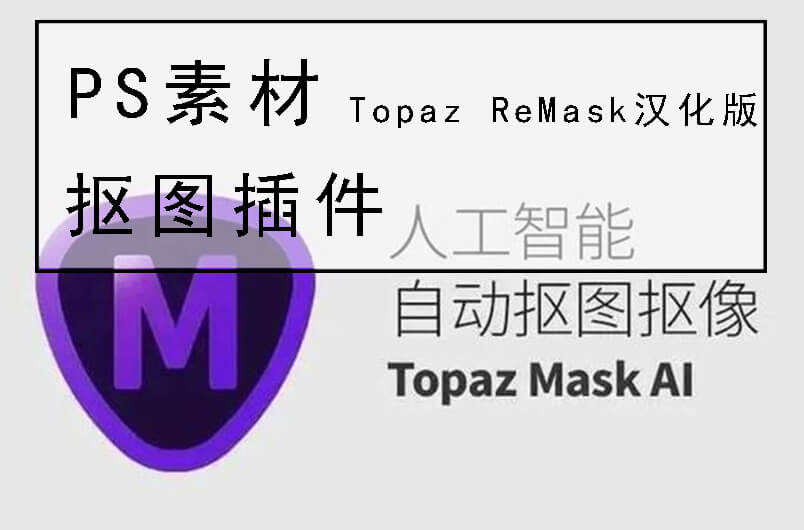
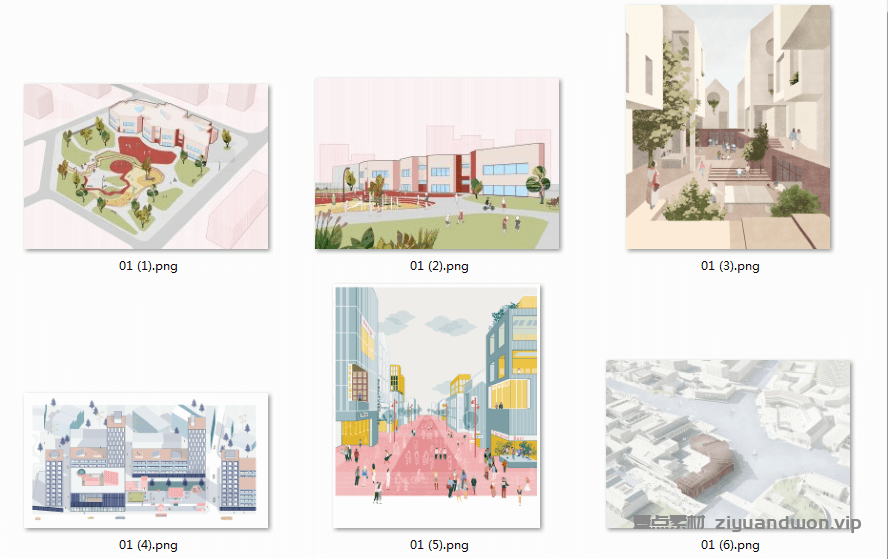
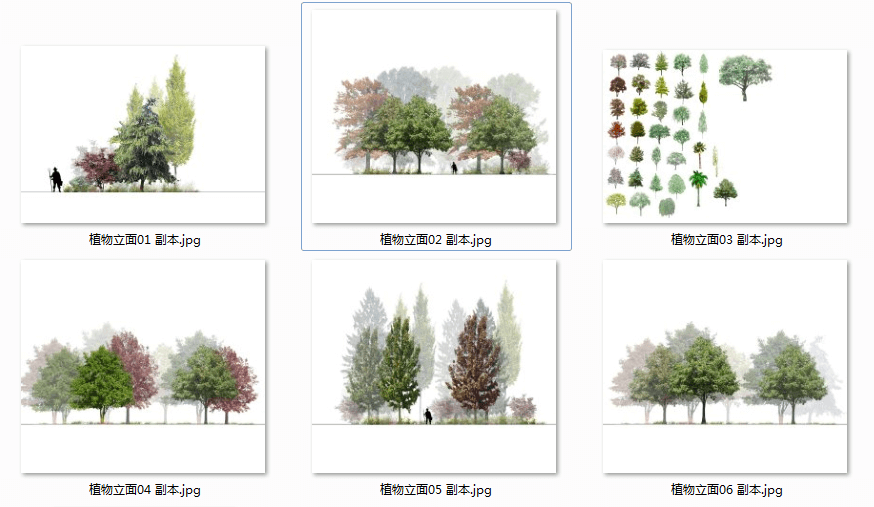


请先 !